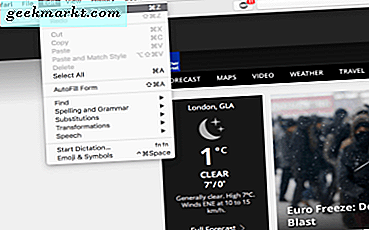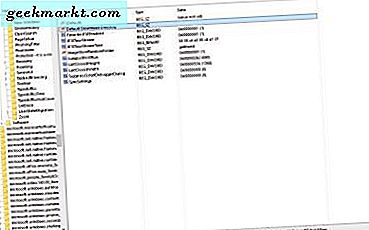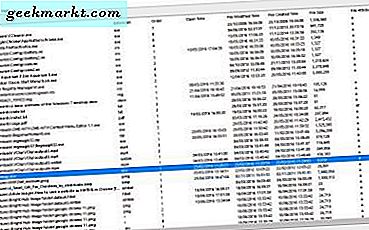Als ik een liedje leuk vind, speel ik het totdat ik het haat
Met de komst van Youtube-muziek, Ik heb mijn koffers gepakt en ben gestopt met Spotify. Tegenwoordig luister ik naar de meeste van mijn muziek en podcasts op YouTube. Af en toe vind ik een nummer dat in mijn hoofd blijft hangen en ik moet het uit mijn systeem lussen. Met de mobiele Spotify-app kun je nummers herhalen, maar met de YouTube-app niet.
Aan de andere kant kun je met de YouTube-desktopversie een video herhalen. Mocht je het nog niet weten, klik dan met de rechtermuisknop op het videogebied en klik op de "Lus"-Knop, en je bent klaar om te gaan. Maar ik ben er vrij zeker van dat YouTube deze functie niet snel zal uitbrengen in hun officiële Android- en iOS-app.
Verwant: Naar YouTube luisteren met scherm UIT (Android en iOS)

Waarom mist YouTube een "Loop" -optie voor Android en iOS?
Terwijl we zo gewend zijn om gratis geweldige dingen van Google te krijgen, zoals Google Maps, Zoeken, YouTube, enz. We vergeten vaak dat Google ook een commercieel bedrijf is en dat ze makengeld van advertenties. Als meer mensen dezelfde video keer op keer beginnen af te spelen, zijn de kansen om advertenties effectief weer te geven kleiner. Kortom, een ingebouwde lusfunctie is niet goed voor het bedrijf van Google. Na negen jaar van verzoek hebben ze het eindelijk toegevoegd aan de desktopversie, maar voor mobiel komt het niet snel.
Maar dat betekent niet dat je YouTube-video's niet kunt herhalen op Android en iOS. Er zijn enkele oplossingen om een video rechtstreeks in de YouTube-app te herhalen, voor zowel Android als iOS. Hoewel het op geen enkele manier perfect is zoals de webversie, klaart het de klus.
Verwant: 10 beste YouTube-app-alternatieven voor Android
1. Loop een YouTube-video op de mobiele webbrowser
Ik heb deze methode onlangs ontdekt en het blijkt de gemakkelijkste manier om een nummer op je smartphone te herhalen. De truc hier is om de YouTube-video in de webbrowser op een Android-smartphone af te spelen. Helaas werkt dezelfde truc niet op iOS.
Open eerst de webbrowser en typ de URL 'm.youtube.com' en druk op go. Dit is om te voorkomen dat de browser de YouTube-app automatisch opent. Zodra de website is geladen, tik op het gehaktbalmenu (drie verticale stippen) knop in de rechterbovenhoek en tik op het aankruisvak 'Bureaubladsite'.

Zoek en speel gewoon een video naar keuze. Nu, Zoom in en houd lang ingedrukt op de videoruimte, zal dit het rechtsklikmenu openen. Van de opties, tik op de optie "Loop". Zodra u dat doet, worden uw video's herhaald totdat u de browser verlaat.

2. Herhaal een video in de YouTube-app
Als de bovenstaande mobiele browsermethode je niet bevalt, is er ook een eenvoudige oplossing voor de YouTube-app. De truc hier is om een enkele video toe te voegen aan een nieuw gemaakte afspeellijst en die afspeellijst vervolgens te herhalen. Het werkt perfect op zowel Android als iOS. De YouTube-app zelf is vergelijkbaar op zowel Android als iOS. Dus de volgende stappen kunnen worden gebruikt om de afspeellijst ook op de iPhone te maken en te herhalen.
Ga je gang en open de YouTube-app en speel de video van je keuze af. Tik op de knop Opslaan onder de video en maak een nieuwe afspeellijst.

Geef de afspeellijst een naam en dat is het. Nu gewoon tik op de afspeelknop in de afspeellijst om de video af te spelen.

De video zou worden afgespeeld met de lijst met nummers in de lijst en enkele bedieningsknoppen. Tik op het lus pictogram om dat ene nummer te herhalen.

3. Loop YouTube-video's door met apps van derden
De bovenstaande methode is een beetje overdreven om slechts één nummer op je smartphone te herhalen, maar daarom bestaan er apps op internet. Er zijn tal van apps voor Android en iOS waarmee je de hele video of zelfs een deel van de video met één tik kunt herhalen.
Op Android
Ga je gang en download en installeer Repeat YouTube Video vanuit de Google Play Store. De app is gratis te downloaden. Zodra de app is gedownload, open je gewoon de YouTube-app en speel je het nummer dat je wilt herhalen. Tik op de Share-knop om het Share Sheet te openen.
 Je zou de knop "Herhaal YT-video”Op het Share Sheet. Tik en dat is het, je video wordt nu voor altijd in de derde partij afgespeeld.
Je zou de knop "Herhaal YT-video”Op het Share Sheet. Tik en dat is het, je video wordt nu voor altijd in de derde partij afgespeeld.

Op iOS
Dezelfde app is ook beschikbaar op iOS, dus ga je gang en installeer Repeat YouTube Video vanuit de App Store. Nadat de app is geïnstalleerd, gaat u naar de YouTube-app en speelt u het nummer af en tik op de Share-knop.

Nu, tik op de knop Link kopiëren om de URL naar het klembord te kopiëren. Open gewoon de Repeat YouTube-app die we zojuist hebben gedownload en het zou automatisch de video van de URL ophalen en de video on-loop afspelen.

Afsluitende woorden
Dit zijn enkele manieren om YouTube-video's on-loop af te spelen op zowel Android als iOS. Afhankelijk van uw vereisten, kunt u YouTube-video's afspelen in de officiële YouTube-app met behulp van de afspeellijstfunctie of een app van derden of zelfs de webbrowser gebruiken. Hieronder is een korte video voor een visuele weergave van hetzelfde.
Laat het me weten in de onderstaande opmerkingen als u problemen of opmerkingen heeft.
Lees ook:Hoe u het afspelen van YouTube-muziek op desktop vanaf de telefoon kunt regelen